配合 psd2ugui.extension 使用效率更高
后期转到TypeScript版本的实现. https://github.com/tylearymf/psd2ugui.ts
1、运行环境:Unity2018.4.14f1、Photoshop CC 2015(需要调试的小伙伴可以装个Adobe ExtendScript Toolkit CC)
2、支持说明:
·导出类型支持:文本、精灵、大图、按钮、面板、窗口
·其他支持:支持九宫格、支持相同图片只会导出一张
3、操作步骤:
1、选择js脚本
·第一种:PS中选择菜单:文件->脚本->浏览,选择psd2ugui.jsxbin脚本即可
·第二种:将psd2ugui.jsxbin脚本放置到Photoshop的脚本目录
例如:D:\Program Files\Adobe\Adobe Photoshop CC 2015\Presets\Scripts
然后PS中选择菜单:文件->脚本->psd2ugui即可
2、在弹出的导出选项窗口中配置参数,然后确定就会生成一个带有Config文件和一堆图片的文件夹(PsdConfig_xxx)
3、将该PsdConfig_xxx文件夹放置到Unity项目中,然后选择菜单:Window->PsdConfigWindow
将PsdConfig_xxx拖入到PsdConfigWindow中的指定位置,点击生成即可
1、(操作方式1)直接导出psd的所有图层,然后在Unity中命名并调整布局
2、(操作方式2)在psd里面命名好图层并调整好布局,然后导出已命名的图层
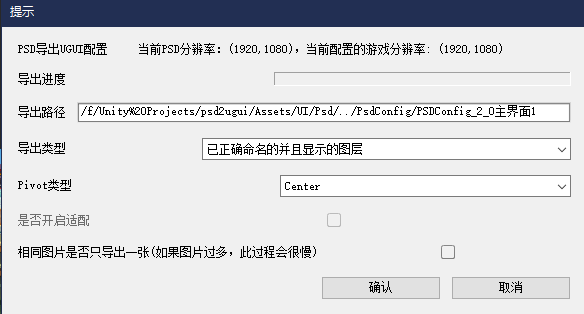
1、第一行为标题,也显示了当前PSD的分辨率,当前js脚本中配置的游戏分辨率
2、第二行为导出进度条
3、第三行为导出路径
·例如当前的psd文件路径为 D:/Test/Psd/test.psd,那么配置信息会生成在这个文件夹中 D:/Test/PsdConfig/PSDConfig_test
4、导出类型
·已正确命名的并且显示的图层【注意:从图层的根节点出发,必须要有一条命名好了的节点路径,不然无法导出节点】
·所有显示的图层(不用命名节点)
·所有图层(包含隐藏图层且不用命名节点)
5、Pivot类型:对应RectTransform的Pivot属性
6、是否开启适配:如果当前PSD分辨率和游戏分辨率不一致则可勾选
1、导出类型选2(所有显示的图层)、3(所有图层)即可
1、导出类型选1(已正确命名的并且显示的图层)即可
1、xxx@nodeName_nodeType
2、xxx@nodeName_nodeType_anchorType
·anchorType为锚点类型,具体说明看AnchorType.jsx,当第三个参数不匹配AnchorType时则作为nodeArg1参数
3、xxx@nodeName_nodeType_nodeArg1_nodeArg2_nodeArg3...
·其中xxx为保留美术命名,方便美术查找节点,美术可随意修改
·nodeName为Prefab中的子节点名
·nodeType为该节点的简写类型
·nodeArg是对应nodeType的参数数据,用于生成不同样式的Prefab
1、文本信息(Label)
·缩写:lab
·支持:文本设置,颜色设置,描边效果,字体设置,横纵排版
·命名举例:图层1@testLabel_lab
2、精灵信息(Sprite)
·缩写:img
·支持:图片显示
·命名举例:图层1@testSprite_img
3、大图信息(Texture)
·缩写:rimg
·支持:图片显示
·命名举例:图层1@testTexture_rimg
4、按钮信息(Button)
·缩写:btn
·支持:一种是自身带有Image图片的按钮,一种是按钮图片在按钮的子对象中
·图层1@TestBtn_btn(自身是个Image)
·图层1@TestBtn_btn(自身是个组,按钮图片在分组里面)
·命名举例:图层1@testBtn_btn
5、面板信息(Panel)
·缩写:pnl
·支持:暂无
6、窗口信息(Window)
·缩写:wnd
·支持:暂无
7、九宫格信息(Slice)
·缩写:9s
·支持:九宫图片显示
·命名举例:
·第一种命名:图层1@test_9s_10(left、top、right、bottom都为10)
·第二种命名:图层1@test_9s_10_0_10_0(left=10、top=0、right=10、bottom=0)
n、未完待续...